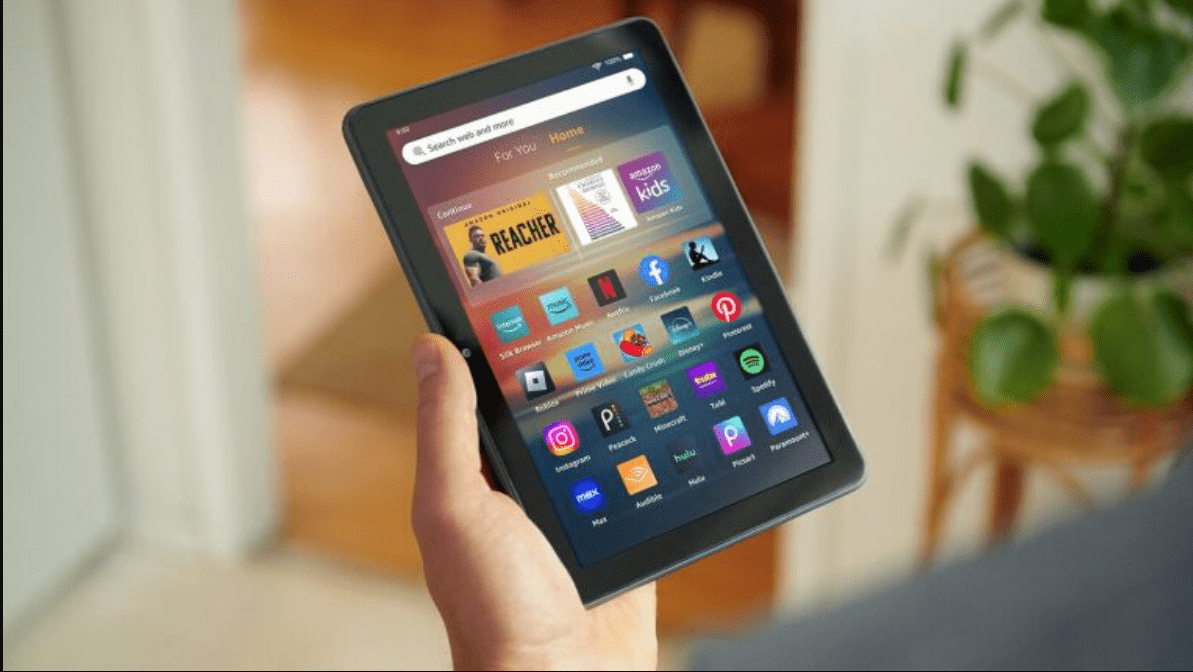Med enkle ord er QEMU et program som er gratis og åpen kildekode; Brukes til å lage virtuelle maskiner over toppen av andre Linux -operativsystemer akkurat som VirtualBox og VMware Workstation Player. Ikke bare, Linux, men man kan også installere denne programvaren på Windows og MacOS for å teste forskjellige Linux -distros. Imidlertid foretrekker de fleste av Linux-brukerne å bruke VirtualBox på grunn av det brukervennlige grensesnittet og et bredt spekter av maskinvarekompatibilitet. Selv om VMware Workstation Player også er tilgjengelig for Linux, er begrenset når det gjelder funksjoner sammenlignet med VirtualBox. Under slike omstendigheter er det et par velkjente OpenSource Hardware -virtualiseringsprogramvare tilgjengelig med sitt eget Linux -operativsystemmiljø som kan konvertere enhver bare metallmaskin til en full virtualiseringsplattform. Vi snakker om slike plattformer i en annen artikkel.
Her i denne QEMU Ubuntu -opplæringsartikkelen vil vi se hvordan du installerer og konfigurerer dette open source -maskinemulatoren og virtualizer -verktøyet på Ubuntu.
Vi kan kjøre operativsystemer og programmer ved å utføre gjestekoden direkte på Host CPU ved hjelp av denne programvaren. Den støtter virtualisering ved bruk av KVM -kjernemodulen i Linux. Når man bruker KVM, kan man virtualisere x86, server og innebygd PowerPC, 64-bits kraft, S390, 32-bit og 64-bits arm og MIPS gjester.
Qemu Ubuntu Tutorial: Hvordan installere via kommandoterminalen
For å installere QEMU på Ubuntu kjør følgende kommandoer gitt nedenfor.
Note: Vi brukte Ubuntu 18.04 for å installere og opprette en kjernebasert virtuell maskin, men kommandoene som er gitt her er de samme for de eldre versjonene som Ubuntu 17.04, Ubuntu 16.04, Ubuntu 15.04 ... mens du skriver denne opplæringen den siste versjonen avQEMU var 3.1.0.
- Gå tilUbuntu
- Åpne kommandolinjeterminalverktøyet på Ubuntu. Snarveien erCtrl+ Alt+ T..
- På terminalen kjører kommandoen nedenfor:
sudo apt-get install qemu
- Installer KVM -pakken, kommandoen er
sudo apt-get install qemu-kvm
- For å sjekke QEMU -versjonen, bruk kommandoen nedenfor
apt show qemu-system-x86
- For KVM -versjonskontroll
kvm -version
Prøveutgang
h2s@h2s-VirtualBox:~$ sudo apt-get install qemu [sudo] password for h2s: Reading package lists... Done Building dependency tree Reading state information... Done The following additional packages will be installed: binfmt-support cpu-checker ibverbs-providers ipxe-qemu ipxe-qemu-256k-compat-efi-roms libaio1 libcacard0 libfdt1 libibverbs1 libiscsi7 libnl-route-3-200 librados2 librbd1 librdmacm1 libsdl1.2debian libspice-server1 libusbredirparser1 libxen-4.9 libxenstore3.0 libyajl2 msr-tools qemu-block-extra qemu-slof qemu-system qemu-system-arm qemu-system-common qemu-system-mips qemu-system-misc qemu-system-ppc qemu-system-s390x qemu-system-sparc qemu-system-x86 qemu-user qemu-user-binfmt qemu-utils seabios sharutils Suggested packages: qemu-user-static samba vde2 qemu-efi openbios-ppc openhackware openbios-sparc sgabios ovmf debootstrap sharutils-doc bsd-mailx | mailx The following NEW packages will be installed: binfmt-support cpu-checker ibverbs-providers ipxe-qemu ipxe-qemu-256k-compat-efi-roms libaio1 libcacard0 libfdt1 libibverbs1 libiscsi7 libnl-route-3-200 librados2 librbd1 librdmacm1 libsdl1.2debian libspice-server1 libusbredirparser1 libxen-4.9 libxenstore3.0 libyajl2 msr-tools qemu qemu-block-extra qemu-slof qemu-system qemu-system-arm qemu-system-common qemu-system-mips qemu-system-misc qemu-system-ppc qemu-system-s390x qemu-system-sparc qemu-system-x86 qemu-user qemu-user-binfmt qemu-utils seabios sharutils 0 upgraded, 38 newly installed, 0 to remove and 366 not upgraded. Need to get 54.9 MB/62.2 MB of archives. After this operation, 341 MB of additional disk space will be used. Do you want to continue? [Y/n] Y h2s@h2s-VirtualBox:~$ sudo apt-get install qemu-kvm [sudo] password for h2s: Reading package lists... Done Building dependency tree Reading state information... Done The following NEW packages will be installed: qemu-kvm 0 upgraded, 1 newly installed, 0 to remove and 366 not upgraded. Need to get 13.2 kB of archives. After this operation, 120 kB of additional disk space will be used. Get:1 https://in.archive.ubuntu.com/ubuntu bionic-updates/main amd64 qemu-kvm amd64 1:2.11+dfsg-1ubuntu7.9 [13.2 kB] Fetched 13.2 kB in 2s (6,569 B/s) Selecting previously unselected package qemu-kvm. (Reading database ... 113459 files and directories currently installed.) Preparing to unpack .../qemu-kvm_1%3a2.11+dfsg-1ubuntu7.9_amd64.deb ... Unpacking qemu-kvm (1:2.11+dfsg-1ubuntu7.9) ... Setting up qemu-kvm (1:2.11+dfsg-1ubuntu7.9) ... Processing triggers for man-db (2.8.3-2) ...
Lag virtualmachine
Etter å ha installertQemuPå Ubuntu vertssystem er det på tide å lage virtuelle maskiner.
Lag virtuell harddisk
Kommandoen for å lage virtuell harddisk er
qemu-img create Puppy.vdi 10G
Note: I kommandoen ovenfor er Puppy.vdi navnet på vår virtuelle harddisk. Du kan nevne det i henhold til ditt valg. Extension.vdi vil opprette et virtuelt diskbildeformat hvis du vil at du kan erstatte det med .img (rått bildeformat) .vhd og .vmdk -formater du gjør det også.
Vi kan også brukeQEMU Standard virtuelle harddiskformatersom er .qcow2, .qed, .qcow og .cow.
Så hvis den samme harddisken som vi opprettet ovenfor; må opprettes i QEMU Diskformat, så vil kommandoen være
qemu-img create -f qcow2 Puppy.qcow 10G
10 ger mengden plass vi ønsker å tildele den virtuelle harddisken. Her installerer vi valpelinux som ikke krever stor mengde plass i det hele tatt, så vi brukte 10 g (g stands for giga byte GB). I denne opplæringen bruker vi imidlertid VDI -diskformatet.
Start fra ISO -bilde
Etter å ha opprettet den virtuelle harddisken, la oss starte ISO i levende miljø. Vi bruker OS -type Linux, dvs. valpen Linux ISO -bildet bodde på skrivebordet til Ubuntu.
qemu-system-x86_64 -boot d -cdrom Desktop/puppy.iso -m 512
I kommandoen ovenfor brukte vi ISO -bildet som er på skrivebordsmappen vår. På samme måte må du nevne banen til ISO -filen din i kommandoen; Resten av kommandoen vil forbli den samme. De-mindikerte mengden RAM som er tildelt Guest OS fra vertssystemet, her er det 512 MB.
Kjører QEMU for å installere OS på virtuell harddisk
Så snart du kjører kommandoen ovenfor, vil gjesten Linux OS begynne å starte opp og kan testes i det levende miljøetMen for installasjonen må vi legge ved virtuell harddisk.Så for eksempel vil du også installere Guest OS som Windows eller andre Linux; Da må vi fortelle QEMU, hei! Her er stasjonen.Bare skriv navnet på den virtuelle disken du har opprettet ovenfor
QEMU -SYSTEM -X86_64 -BOOT D -CDROM DESKTOP/PUPPY.ISO -M 512 -HDA PUPPY.VDI
Start direkte fra CD ROM
Foruten ISO -filene, kan brukeren også starte OS direkte fra CD ROM:
QEMU -SYSTEM -X86_64 -BOOT D -CDROM /DEV /CDROM -M 512
I kommandolinjen ovenfor vil QEMU hente oppstartsfilene fra CD-ROM-diskstasjonen.
Aktiver KVM- eller Intel -akselerasjonsmoduler
For å akselerere QEMU virtuelle maskiner, kan vi aktivere KVM eller Intel HAXM. Så for å kjøre VM raskere bruk instruksjonene-Accel KVMeller-Enable-kVMfor KVM og-Accel Haxeller-iable-haxfor Intel Haxm.
For eksempel:
QEMU -SYSTEM -X86_64 -BOOT D -CDROM /DEV /CDROM -M 512 -EABLE -KVM
eller
QEMU -SYSTEM -X86_64 -BOOT D -CDROM /DEV /CDROM -M 512 -Eable -Hax
Start fra virtuell harddisk
Etter installasjonen av gjestesystemet, nå hvis vi ønsker å starte opp vår virtuelle harddisk for videre bruk eller allerede har noen VDI- eller VHD -harddiskbilde, kan du bare bruke den med kommandoen nedenfor.
QEMU-SYSTEM-X86_64 -HDA (banen til den virtuelle harddisken)
qemu-system-x86_64 -hda puppy.vdi
Qemu img konvertere
Dette kommandobaserte virtualiseringsverktøyet kan ikke bare opprette VM -er, men gjør det også mulig for brukerne å konvertere bildeformatene. Her er kommandoen for det
qemu-img convert {image_name} {image_name}
For eksempel, for eksempelVi ønsker å konvertere ISO eller QCOW2 til IMG RAW -format ovennevnte kommando vil bruke slik
qemu-img convert /Desktop/ubutnu.iso /Desktop/new.img
Note: Vi må gi den komplette banen der bildet ligger, og også hvor vi ønsker å redde den konverterte.
Virt Manager for Qemu
Etter å ha gått gjennom kommandoen ovenfor og prosedyren for å installere en virtuell maskin på QEMU; Det kan være lurt å gi opp på grunn av dens kompleksitet. Men vent det er en enkel og brukervennlig Create VM -metode på dette virtualiseringsverktøyet. Det er ved å gi det et grafisk brukergrensesnitt akkurat somVirtuell boks. Derfor, hvis du er en ny bruker og vil redde deg selv fra å skrive de lange kommandoene, kjører du nedenforKommando for å installere VIRT -manageren på Ubuntu.
sudo apt-get install qemu virt-manager virt-viewer libvirt-bin
Eksempelutgang for kommandoen ovenfor:
h2s@h2s-VirtualBox:~$ sudo apt-get install qemu virt-manager virt-viewer libvirt-bin [sudo] password for h2s: Reading package lists... Done Building dependency tree Reading state information... Done qemu is already the newest version (1:2.11+dfsg-1ubuntu7.9). The following additional packages will be installed: augeas-lenses bridge-utils dmeventd ebtables gir1.2-appindicator3-0.1 gir1.2-gtk-vnc-2.0 gir1.2-libosinfo-1.0 gir1.2-libvirt-glib-1.0 gir1.2-spiceclientglib-2.0 gir1.2-spiceclientgtk-3.0 libaugeas0 libdevmapper-event1.02.1 libgovirt-common libgovirt2 libgtk-vnc-2.0-0 libgvnc-1.0-0 liblvm2app2.2 liblvm2cmd2.02 libnetcf1 libosinfo-1.0-0 libphodav-2.0-0 libphodav-2.0-common libpython-stdlib libpython2.7 libpython2.7-minimal libpython2.7-stdlib libreadline5 libspice-client-glib-2.0-8 libspice-client-gtk-3.0-5 libusbredirhost1 libvirt-clients libvirt-daemon libvirt-daemon-driver-storage-rbd libvirt-daemon-system libvirt-glib-1.0-0 libvirt0 libxml2-utils lvm2 osinfo-db python python-asn1crypto python-cairo python-certifi python-cffi-backend python-chardet python-cryptography python-dbus python-enum34 python-gi python-gi-cairo python-idna python-ipaddr python-ipaddress python-libvirt python-libxml2 python-minimal python-openssl python-pkg-resources python-requests python-six python-urllib3 python2.7 python2.7-minimal spice-client-glib-usb-acl-helper virtinst Suggested packages: augeas-doc augeas-tools libosinfo-l10n gstreamer1.0-plugins-bad gstreamer1.0-libav libvirt-daemon-driver-storage-gluster libvirt-daemon-driver-storage-sheepdog libvirt-daemon-driver-storage-zfs numad radvd auditd systemtap nfs-common zfsutils pm-utils thin-provisioning-tools python-doc python-tk python-cryptography-doc python-cryptography-vectors python-dbus-dbg python-dbus-doc python-enum34-doc python-openssl-doc python-openssl-dbg python-setuptools python-socks python-ntlm python2.7-doc ssh-askpass python-guestfs The following NEW packages will be installed: augeas-lenses bridge-utils dmeventd ebtables gir1.2-appindicator3-0.1 gir1.2-gtk-vnc-2.0 gir1.2-libosinfo-1.0 gir1.2-libvirt-glib-1.0 gir1.2-spiceclientglib-2.0 gir1.2-spiceclientgtk-3.0 libaugeas0 libdevmapper-event1.02.1 libgovirt-common libgovirt2 libgtk-vnc-2.0-0 libgvnc-1.0-0 liblvm2app2.2 liblvm2cmd2.02 libnetcf1 libosinfo-1.0-0 libphodav-2.0-0 libphodav-2.0-common libpython-stdlib libreadline5 libspice-client-glib-2.0-8 libspice-client-gtk-3.0-5 libusbredirhost1 libvirt-bin libvirt-clients libvirt-daemon libvirt-daemon-driver-storage-rbd libvirt-daemon-system libvirt-glib-1.0-0 libvirt0 libxml2-utils lvm2 osinfo-db python python-asn1crypto python-cairo python-certifi python-cffi-backend python-chardet python-cryptography python-dbus python-enum34 python-gi python-gi-cairo python-idna python-ipaddr python-ipaddress python-libvirt python-libxml2 python-minimal python-openssl python-pkg-resources python-requests python-six python-urllib3 python2.7 python2.7-minimal spice-client-glib-usb-acl-helper virt-manager virt-viewer virtinst The following packages will be upgraded: libpython2.7 libpython2.7-minimal libpython2.7-stdlib 3 upgraded, 65 newly installed, 0 to remove and 363 not upgraded. Need to get 11.0 MB/15.8 MB of archives. After this operation, 57.5 MB of additional disk space will be used. Do you want to continue? [Y/n] y
Etter å ha kjørt kommandoen ovenfordu vil se enVirtual Machine Managerverktøyet kaltVirtpå Ubuntu -systemet ditt. For å få tilgang til Virt Manager Virtual Machines, gå til alle applikasjoner og klikk på Virt -ikonet.
Da Virt Manager åpnet, klikker du på det første alternativet fra venstre side gitt i toppmenyen. Dette alternativet vil gi deg en guidet GUI for å lage og sette opp virtuelle maskiner. Prosessen er den samme som VirtualBox.
Velg deretter oppstart av medium til ISO -bilde og tilordne deretter RAM, antall CPU -er og virtuelle harddisk.
Mens du oppretter VM -ene på Virtual Manager for QEMU, vil du også få et nettverksvalgalternativ der vi kan velge de virtuelle nettverkene for maskinene våre. Som standardVirtuelt nettverk 'standard' NAT er valgt, la det være som det er hvis du ikke har flere tilkoblinger. Det er i NAT som bruker verts -IP -adresseområdet for å dele internettforbindelsen.
Så på denne måten kan vi bruke denne VirtualBox alternative programvaren ikke bare på Ubuntu, men også for andre forskjellige Linux -operasjoner for å lage virtuelle maskiner. Denne virtualiseringsprogramvaren har sine egne fordeler i forhold til VirtualBox, for eksempel raskere hastighet, da den direkte bruker kjernemodulen. Hvis du gjør deg selv kjent med kommandoene, kan du dessuten sette opp VM -er på de hodeløse serverne et stykke kake. Imidlertid støtter den nesten alle slags emulering av operativsystemer, men sammenlignet med Linux for Windows Guest OS er det litt tregt. I slike situasjoner må du aktivere KVM- eller Intel HAXM -akseleratormoduler. Poenget som skal bemerkes, i den siste versjonen har KVM -støtten blitt henlagt, men open source HAXM vil fortsatt fortsette.
Hvis du møtte noe problem med å følge denne opplæringen, vennligst gi oss beskjed om at kommentarfeltet er alt ditt!
Andre nyttige ressurser:
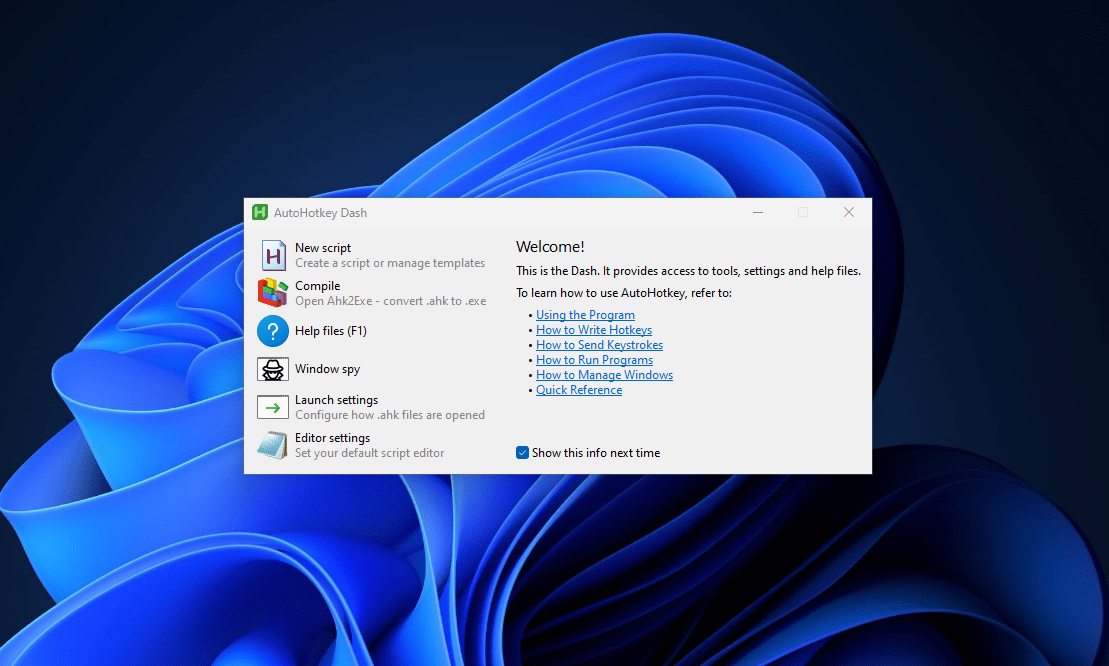



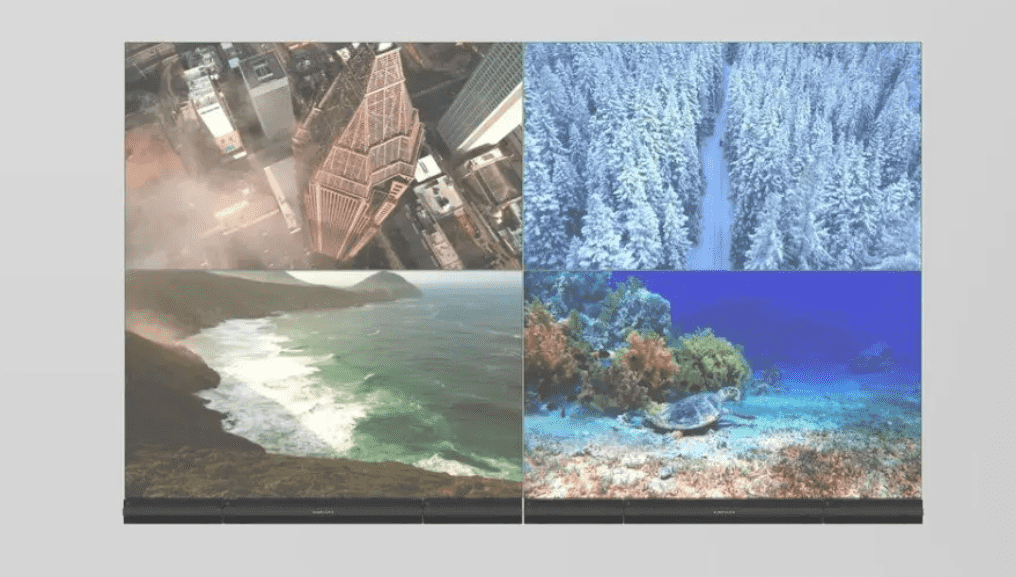

![Slik fikser du iPhone 16/16 Pro Black Screen of Death [iOS 18 støttet]](https://elsefix.com/statics/image/placeholder.png)